참고 사항:
-
이 문서의 정보는 개인 계정의 Clipchamp에 적용됩니다.
-
Clipchamp의 작업 버전에 대한 요금제 & 포함 정보는 여기에서 확인할 수 있습니다.
Clipchamp은 핵심 편집 기능 및 통합이 있는 무료 계층을 제공하며 최대 1080p까지 내보낼 수 있습니다.
Microsoft 365 개인 또는 가족 구독자는 몇 가지 추가 프리미엄 기능에 액세스할 수 있습니다.
4K 내보내기, brandkit, 콘텐츠 백업 및 프리미엄 스톡 미디어를 포함한 모든 유료 기능에 액세스하기 위해 사용자는 Clipchamp Premium 플랜으로 업그레이드할 수 있습니다.
다음을 확인하려면 다음을 읽어보세요.
프리미엄 플랜으로 업그레이드하는 방법
계획 비교 테이블의 프리미엄 플랜 열에서 업그레이드를 선택하여 Clipchamp의 가격 책정 페이지에서 체크 아웃을 시작할 수 있습니다.
Clipchamp에 이미 있는 경우 계정이 무료 계층에 있을 때 표시되는 업그레이드 단추 중 하나를 선택할 수 있습니다. 아래 단계에서는 구매를 완료하는 단계를 보여 주세요.
업그레이드 단추 선택
편집 프로젝트에서 프리미엄 기능을 사용한 경우 완료된 비디오를 내보내려면 업그레이드해야 합니다. 업그레이드하지 않으려면 비디오에서 프리미엄 콘텐츠를 제거하여 무료로 내보낼 수 있습니다.
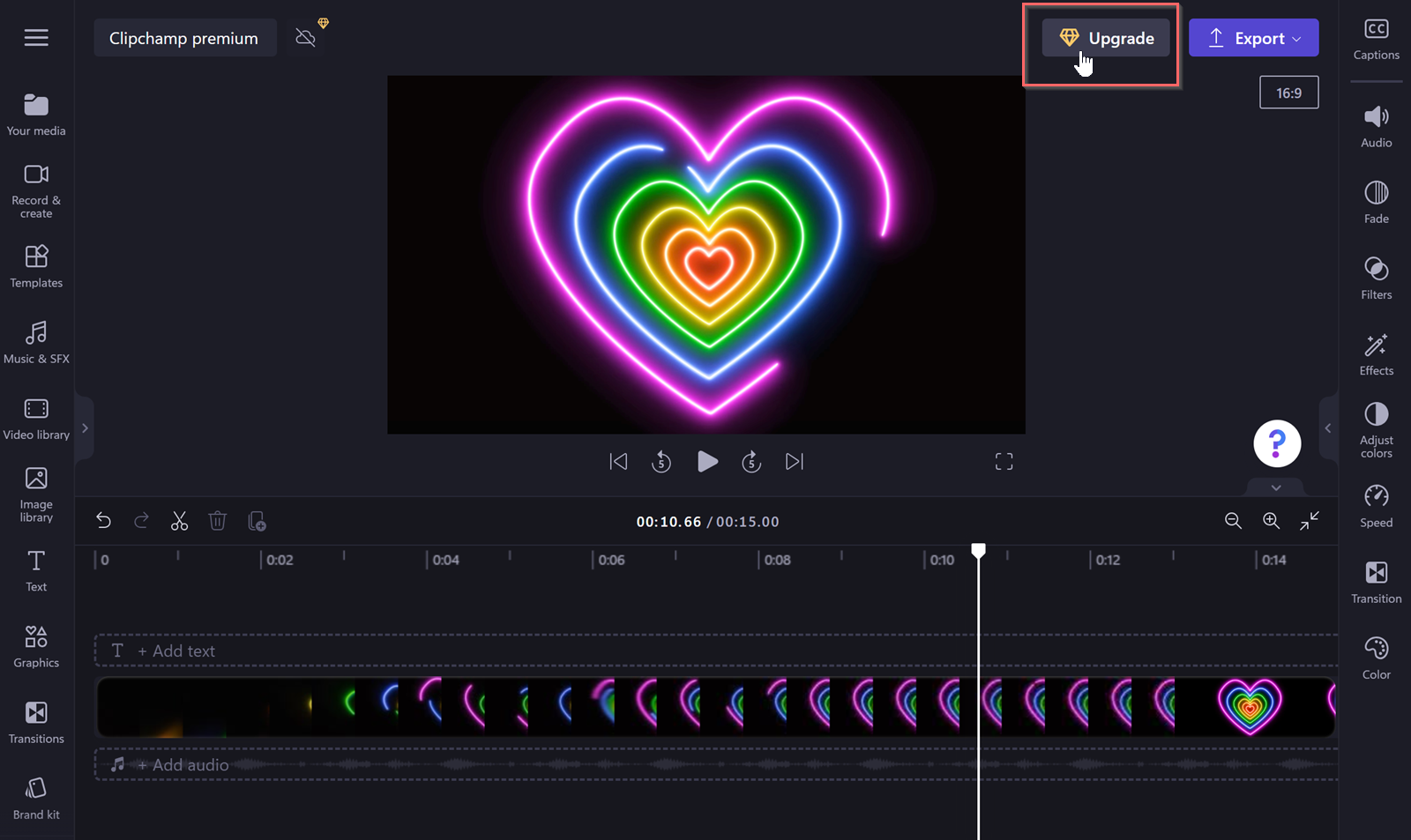
표시되는 모달에서 지금 업그레이드를 선택합니다.
그러면 계획 선택 테이블이 열립니다.
비교에서 (i) 아이콘을 마우스로 가리키면 각 기능에 대한 자세한 정보를 볼 수 있습니다. 월별 청구 기간과 연간 청구 기간 중에서 선택할 수도 있습니다.
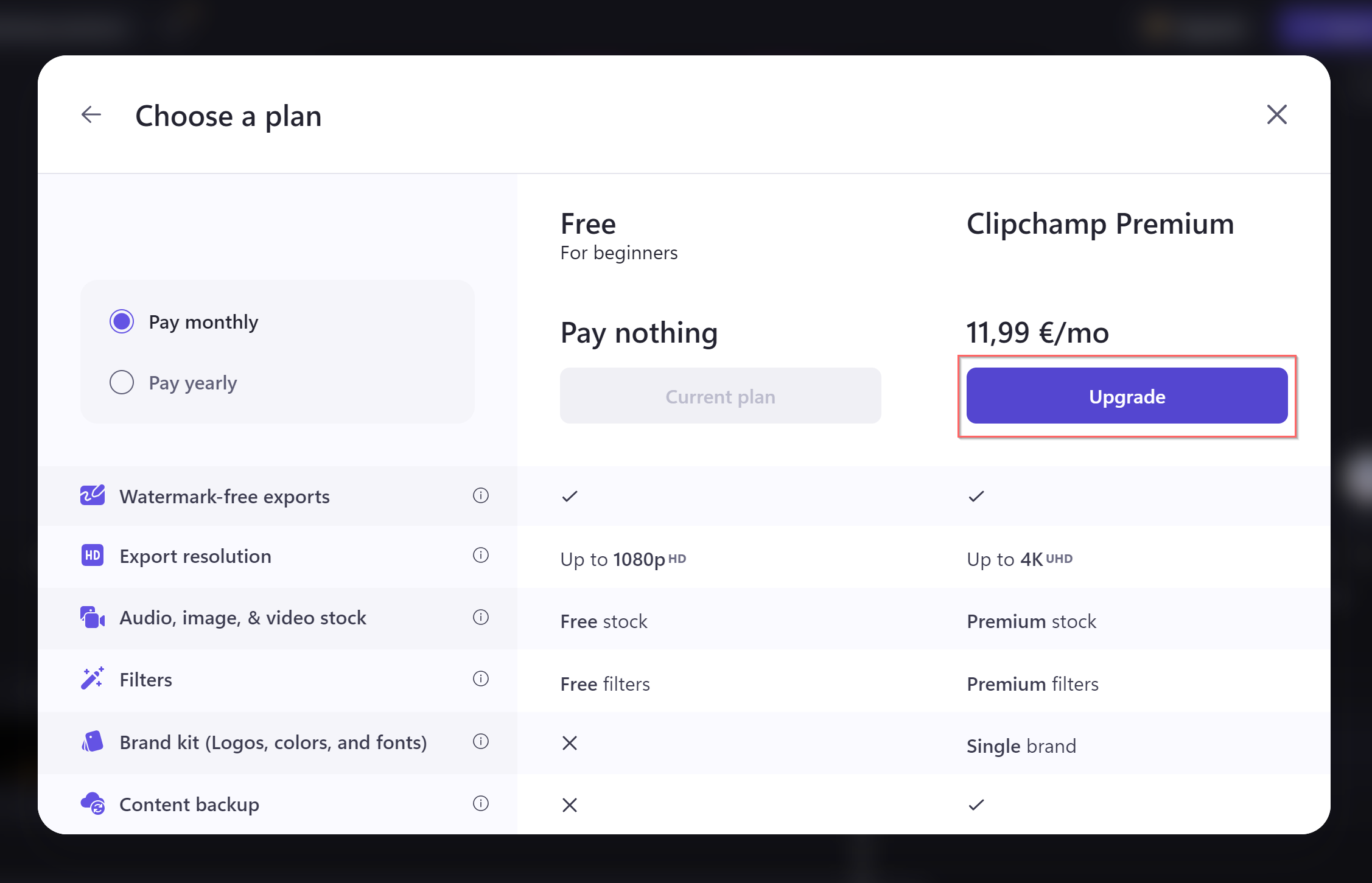
가격은 그에 따라 조정됩니다, 표시된 통화와 가격은 지역의 하나입니다.
계속하려면 Clipchamp Premium 열에서 업그레이드 단추를 선택합니다.
Microsoft 계정 연결
Clipchamp 계정이 아직 개인 또는 가족 Microsoft 계정에 연결되지 않은 경우 구매를 진행하기 위해 연결하라는 메시지가 표시됩니다. Microsoft로 로그인을 선택하고 프롬프트에 따라 계속합니다.
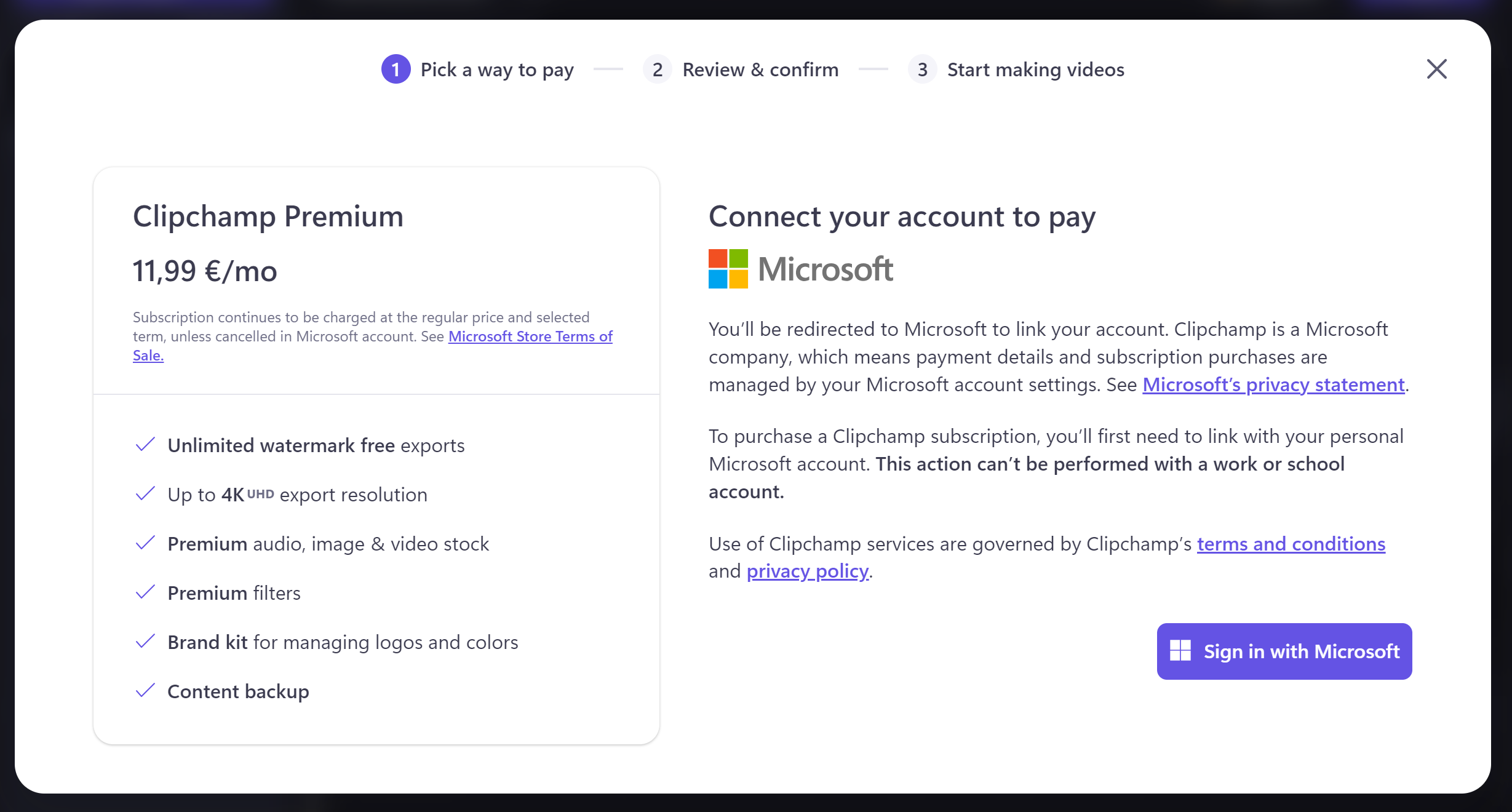
Microsoft 계정에 로그인하면 화면 왼쪽 아래에 Microsoft 계정이 성공적으로 연결되었다는 알림이 표시됩니다.
청구 정보 추가, 결제 방법 선택
Microsoft 계정에 로그인한 후 Clipchamp으로 돌아갑니다. 필요한 모든 필드를 입력한 다음 Next를 선택합니다.
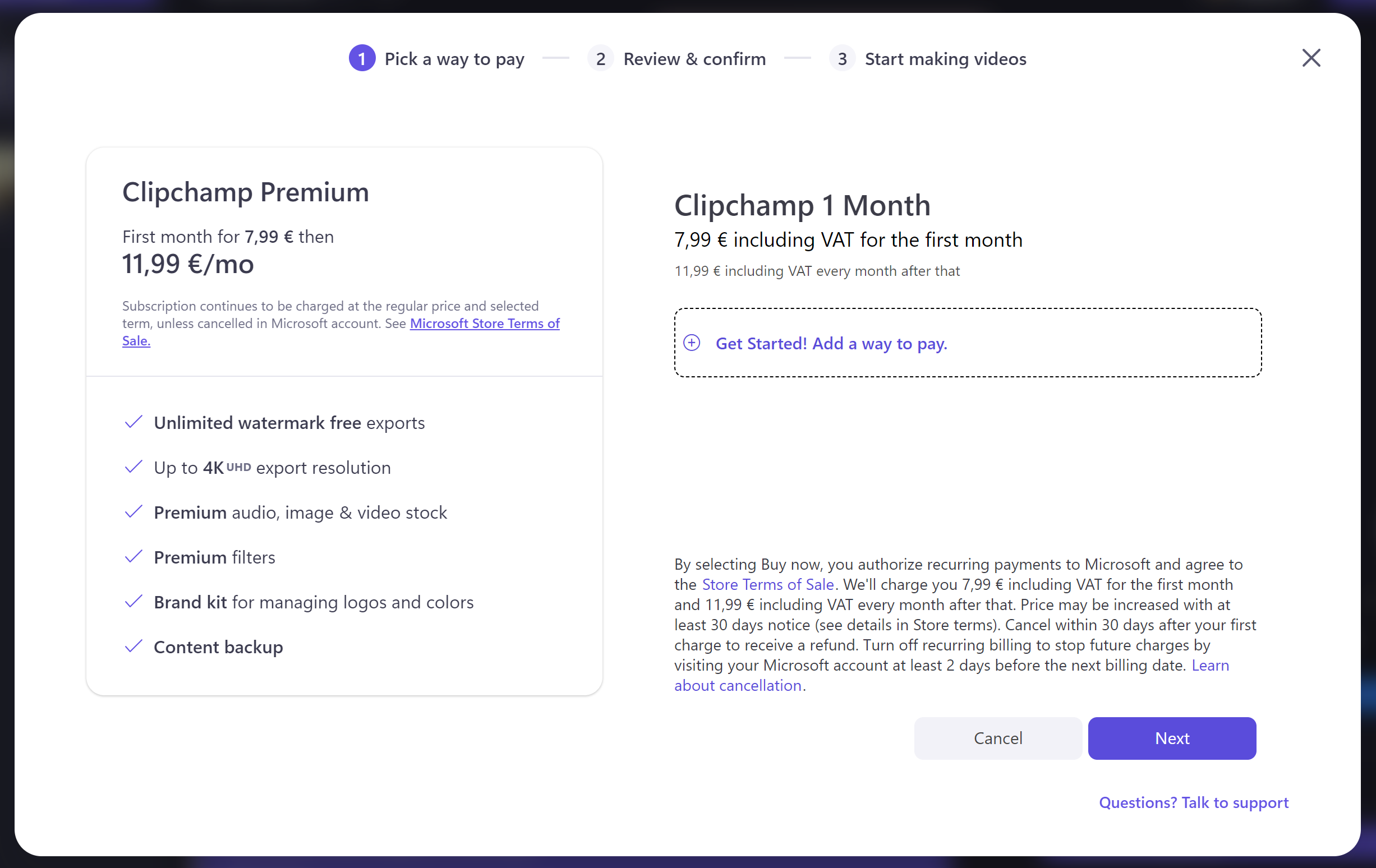
그런 다음 결제 방법을 선택합니다. 사용할 수 있는 옵션은 Microsoft 계정의 지역에 따라 달라집니다. 예제 스크린샷에서 독일에 대한 옵션이 표시됩니다.
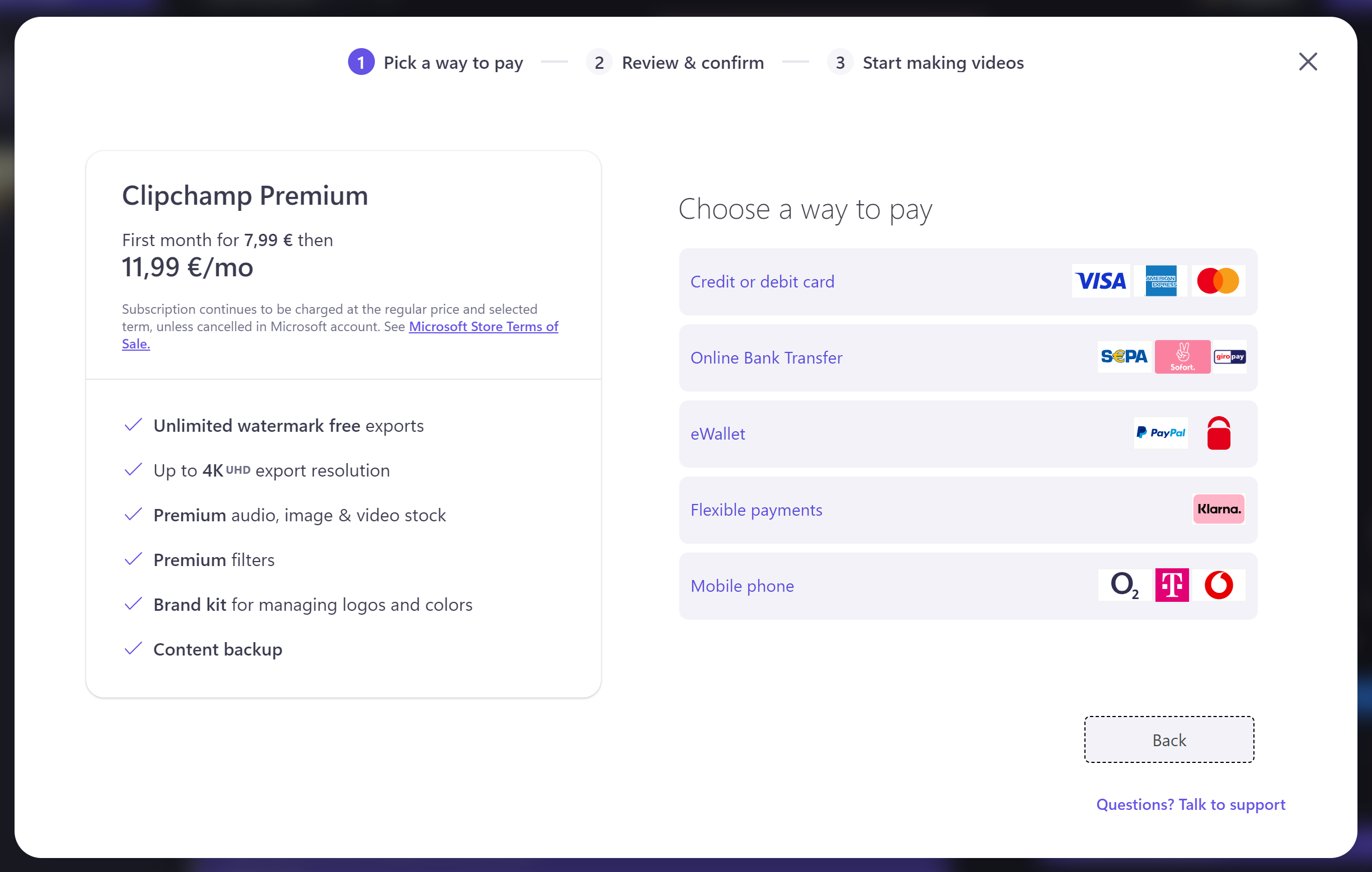
체크 아웃 완료
계정 및 결제 정보를 추가한 후 지금 구입 단추를 선택합니다.
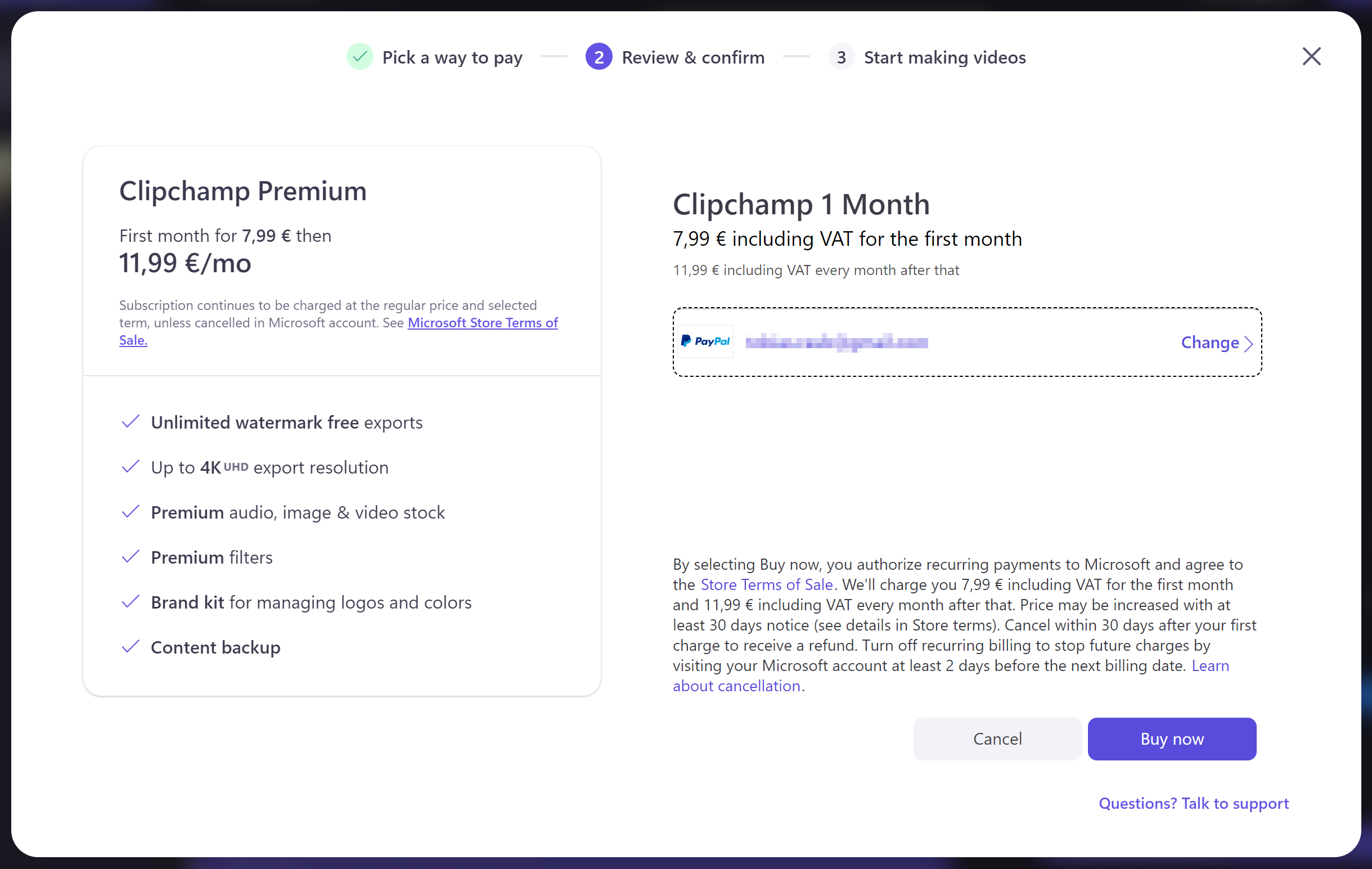
성공 알림이 표시되고 계정이 프리미엄 플랜에 있습니다.
다운그레이드하면 어떻게 되나요?
구독을 취소하면 기본적으로 현재 청구 기간이 끝나면 중지됩니다.
청구 기간이 끝나면 모든 기존 프로젝트에 계속 액세스할 수 있지만 프리미엄 주식 자산이 포함된 경우 더 이상 내보낼 수 없습니다. 콘텐츠 백업 기능에 대한 액세스 권한도 잃게 됩니다.
참고: https://account.microsoft.com/services Microsoft 계정에서 Clipchamp 구독을 관리할 수 있습니다. 둘 이상의 Microsoft 개인 또는 가족 계정이 있는 경우 Clipchamp에 연결된 올바른 계정에 로그인해야 합니다. 그렇지 않으면 Clipchamp 구독이 서비스 & 구독 아래에 표시되지 않습니다.
구매 중에 문제를 해결하는 방법
체크 아웃을 진행하는 동안 문제가 발생하는 경우 해결을 시도할 수 있는 몇 가지 단계가 있습니다.
Windows 데스크톱 앱 대신 브라우저에서 Clipchamp 열기
Clipchamp Windows 앱을 사용 중이고 프리미엄 플랜을 구매하는 동안 오류가 발생하면 브라우저 창(Edge 또는 Chrome)에서 Clipchamp을 열어 보세요.
app.clipchamp.com 이동하여 Microsoft 로그인 정보를 사용하여 로그인합니다. 그런 다음 업그레이드 단추 중 하나를 선택하고 구매 단계를 다시 진행하여 성공했는지 확인합니다.
Microsoft 계정으로 로그인
Microsoft 개인 또는 가족 계정을 Clipchamp 계정에 아직 연결하지 않은 경우 Clipchamp 설정 페이지에서 연결합니다.
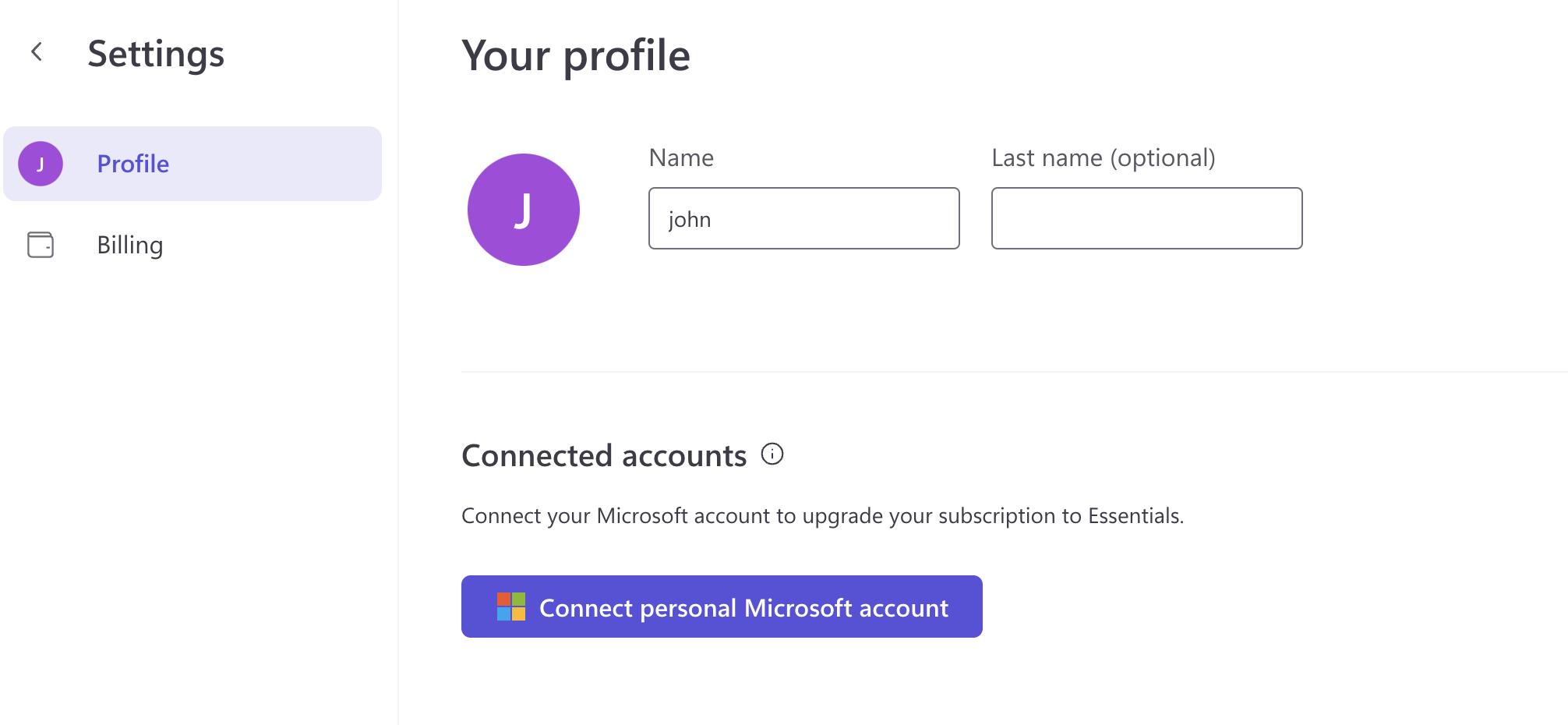
개인 Microsoft 계정을 연결한 후 현재 활성 상태인 모든 Clipchamp 세션에서 로그아웃한 다음, app.clipchamp.com/loginMicrosoft로 계속하기 단추를 사용하여 다시 로그인합니다.
그런 다음 체크 아웃을 다시 시도합니다.
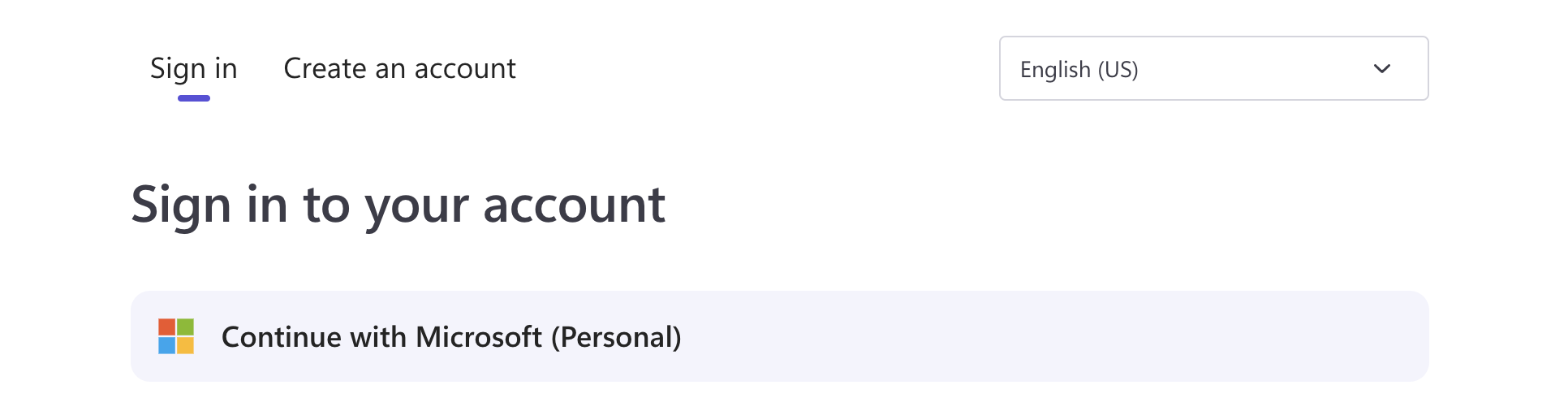
Microsoft Store에서 직접 구매
위의 제안이 모두 작동하지 않으면 이 링크의 Microsoft Store에서 직접 구독을 구매해 볼 수 있습니다.
또한 필요한 경우 다른 구매 지역을 선택할 수 있습니다.
중요: Microsoft Store에서 구매할 때 Clipchamp 계정에 연결된 개인 Microsoft 계정으로 로그인했는지 확인합니다.
Microsoft Store를 통한 구매 문제 해결
위의 제안을 따르고 Microsoft Store를 통해 구매를 시도했지만 성공하지 못한 경우 Microsoft Store 구매 문제 해결을 참조하세요.
추가 도움말은 Clipchamp 지원 팀에 문의할 수도 있습니다.
다른 지역에 있는 경우 프리미엄 플랜을 구매하는 방법
Clipchamp에서 구독을 구매할 때 현재 위치한 지역에서만 구매할 수 있습니다. 예를 들어 미국에 거주하는 경우 USD에 있는 미국 스토어에서만 구독을 구매할 수 있습니다.
예를 들어 다른 국가의 신용 카드를 사용하려는 경우와 같이 다른 스토어 지역에서 Clipchamp을 구입하려는 경우 이 링크를 사용하여 Microsoft 스토어에서 직접 구매해야 합니다.
Microsoft 스토어에서 페이지 아래쪽의 링크에서 지역을 변경할 수 있습니다.
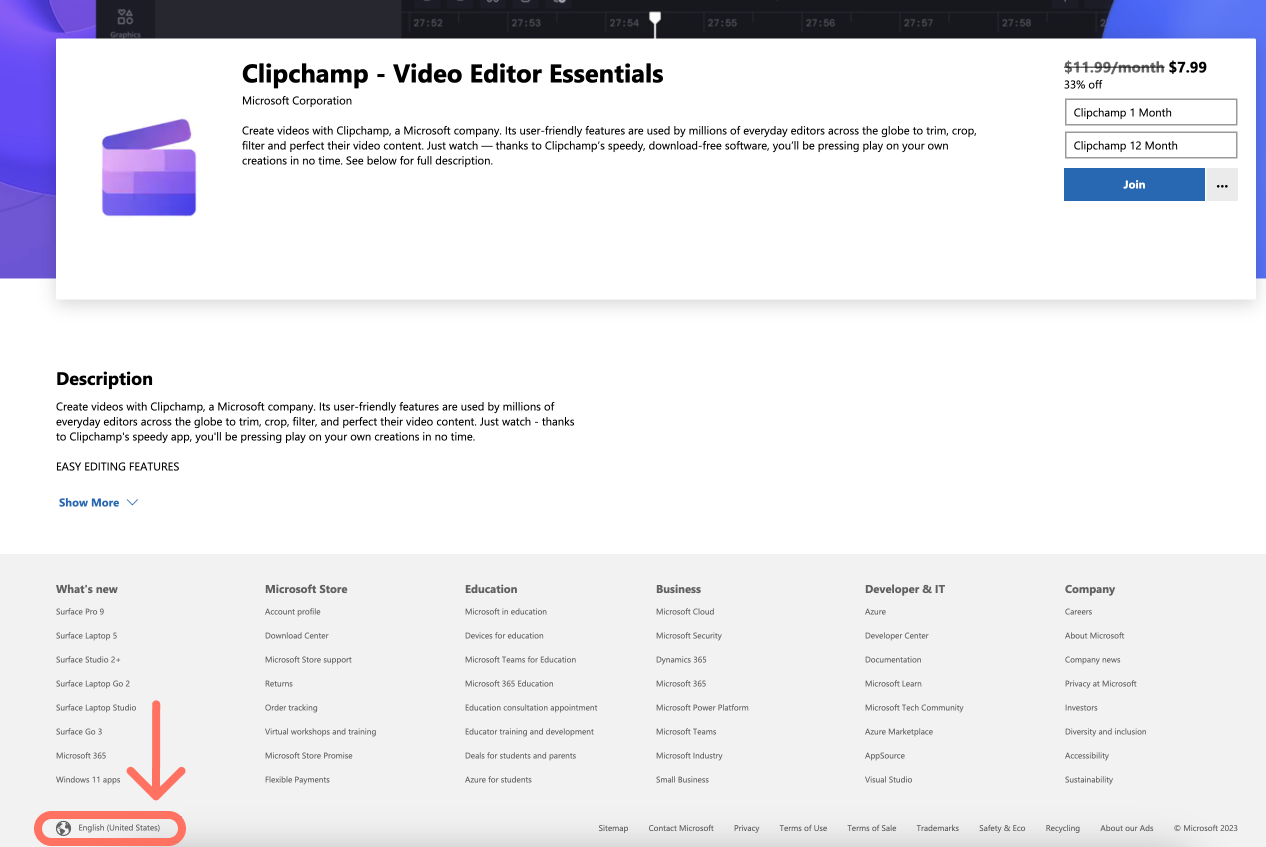
VPN(가상 사설망) 사용
Clipchamp에서 VPN을 사용하는 경우 앱에서 바로 구매를 수행할 때 사용되는 기본 지역에 영향을 미칩니다. VPN을 사용하는 동안 지역 때문에 앱 내에서 구독을 구매하는 데 문제가 있는 경우 VPN을 사용하지 않도록 설정하여 구매해 보세요.
영수증을 받는 방법
초기 구매에 성공하면 Microsoft 계정에 연결된 전자 메일 주소에 확인 메시지가 표시됩니다.
Clipchamp Premium 요금제 또는 Microsoft 365 구독에 포함된 요금제의 과거 및 현재 청구 기간에 대한 영수증(청구서, 명세서)에 액세스하려면 Microsoft 계정의 서비스 & 구독 페이지로 이동합니다.
위의 링크를 통해 직접 액세스하거나 이 단추가 표시되는 Clipchamp 계정의 청구 페이지를 통해 액세스할 수 있습니다.

이 옵션을 선택하면 새 브라우저 탭에서 Microsoft 계정이 열립니다. Clipchamp 구독은 해당 위치에 있을 수 있는 다른 Microsoft 구독과 함께 나열됩니다.
Clipchamp 항목의 오른쪽에서 관리를 선택한 다음 청구 기록을 선택합니다. 또는 맨 위에 있는 메뉴에서 결제 & 청구 를 선택한 다음 주문 기록을 선택합니다.
중요: 유료 구독에서 Clipchamp 계정에 연결된 개인 또는 가족 Microsoft 계정으로 로그인했는지 확인합니다. 그렇지 않으면 Clipchamp 구독이 표시되지 않습니다.
청구 정보를 추가, 변경 또는 제거하는 방법
Clipchamp Premium 요금제 또는 Microsoft 365 구독에 포함된 플랜의 이름, 이메일 또는 주소와 같은 청구 정보를 업데이트하려면 Microsoft 계정의 서비스 & 구독 페이지로 이동합니다.
위의 링크를 통해 직접 액세스하거나 이 단추가 표시되는 Clipchamp 계정의 청구 페이지를 통해 액세스할 수 있습니다.

이 옵션을 선택하면 결제 방법 업데이트, 청구 주소 업데이트, 청구서 다운로드 등과 같은 설정을 조정할 수 있는 새 브라우저 탭에서 Microsoft 계정이 열립니다.
자세한 내용은 Microsoft 구독 관리에 대한 이 문서를 참조하세요.
중요: 유료 구독에서 Clipchamp 계정에 연결된 개인 또는 가족 Microsoft 계정으로 로그인했는지 확인합니다. 그렇지 않으면 Clipchamp 구독이 표시되지 않습니다.
로그인한 계정의 유료 Clipchamp 구독이 아닌 경우 구독 관리 단추가 Clipchamp 계정의 청구 페이지에 표시되지 않으며 대신 무료 계정 계층에 대한 정보가 표시됩니다.
구독 기간을 업데이트하는 방법
월간 Clipchamp Premium 구독을 시작하고 연간 플랜으로 변경하거나 그 반대로 변경하려는 경우 Microsoft 계정 페이지에서 구독 기간을 변경할 수 있습니다.
먼저 Microsoft Clipchamp 구독을 구입하는 데 사용한 개인 또는 가족 Microsoft 계정에 로그인합니다.
다음으로 , 서비스 & 구독 페이지에서 Microsoft Clipchamp 구독 탭에서 관리 단추를 선택합니다.
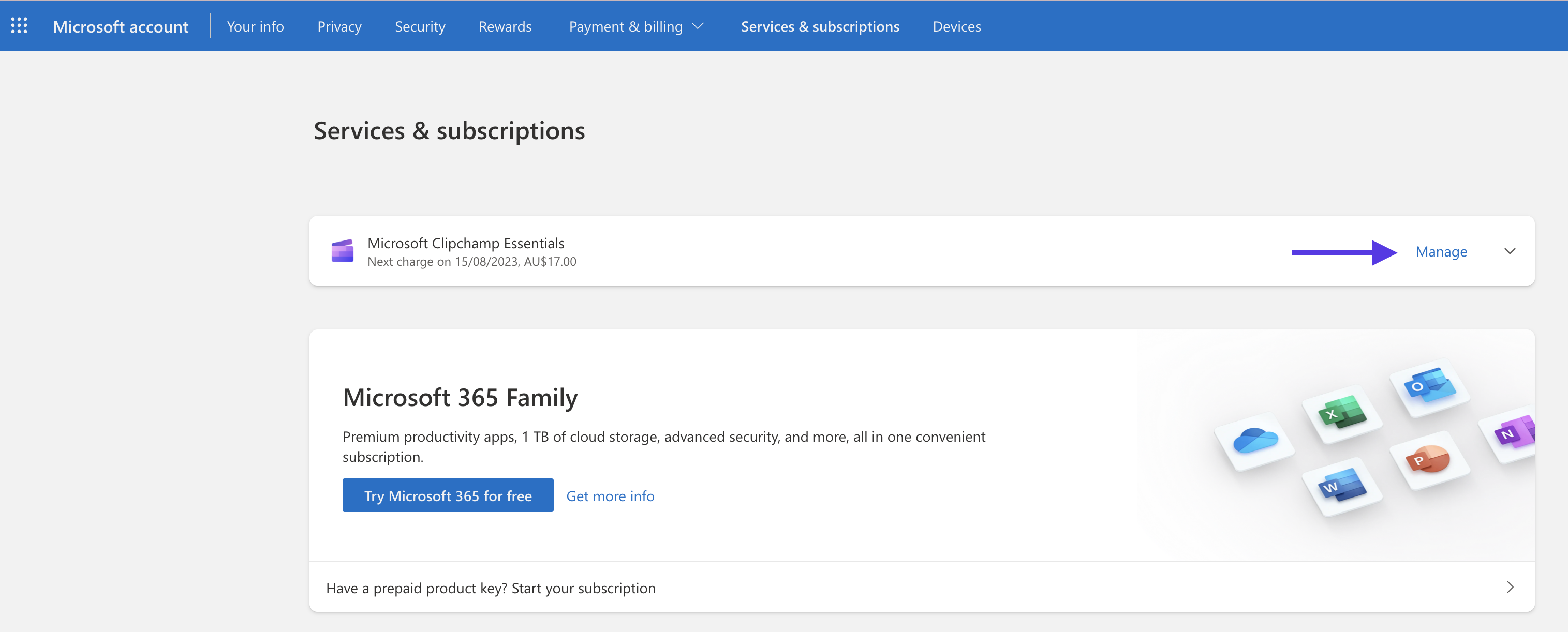
여기에서 현재 청구 금액 옆에 있는 요금제 전환을 선택하여 다른 청구 기간으로 변경할 수 있습니다.
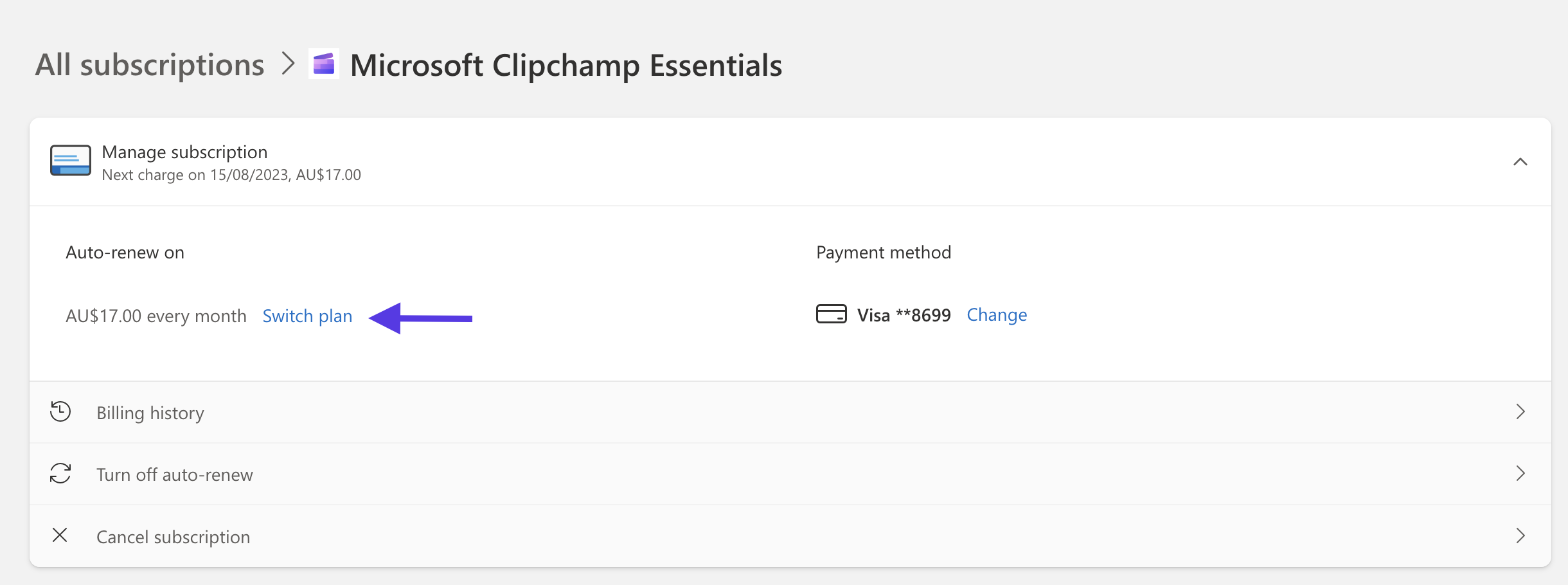
다음 화면에서 원하는 구독 기간을 선택합니다.
위의 단계를 사용하여 Clipchamp Premium 구독을 연간에서 매월 또는 매월에서 연간으로 변경할 수 있습니다.










